Referencje intencyjne w Creo Parametric, czyli budowanie stabilnych modeli CAD
Jednym z nieodzownych elementów pracy konstruktora jest przebudowywanie istniejących modeli i wprowadzanie w nich zmian. Na ogół wiąże się to z edytowaniem zdefiniowanej już geometrii i wprowadzeniem niezbędnych modyfikacji. Zdarza się nawet, że zmiana jest na tyle poważna, że konieczne jest zastosowanie zupełnie innej geometrii bazowej. Każdy projektant pracujący w narzędziu CAD wie, czym się to może skończyć: błędy w budowaniu późniejszej geometrii, przenoszenie geometrii w nieoczekiwane miejsca i ogólny chaos wywołany modyfikacją jednego profilu/przekroju.
Jak zatem można tego uniknąć i tworzyć modele, które będą zachowywały się stabilnie i przewidywalnie? W PTC Creo Parametric możemy wykorzystać do tego referencje intencyjne. Są to specjalne rodzaje referencji, które możemy wybrać, by zakomunikować systemowi nasz konstruktorski zamiar (intencję), np. zamiast dodawać zaokrąglenia na czterech konkretnych krawędziach, zaznaczamy krawędzie intencyjne wynikające ze stworzenia cechy Wyciągnięcia (Extrude). W ten sposób poinformujemy Creo, że zaokrąglenia mają być umieszczone na wszystkich krawędziach stworzonych Wyciągnięciem (Extrude), a nie wyłącznie na określonych krawędziach.
Jak to wygląda w praktyce omówimy na przykładzie modelu prostego mostka.
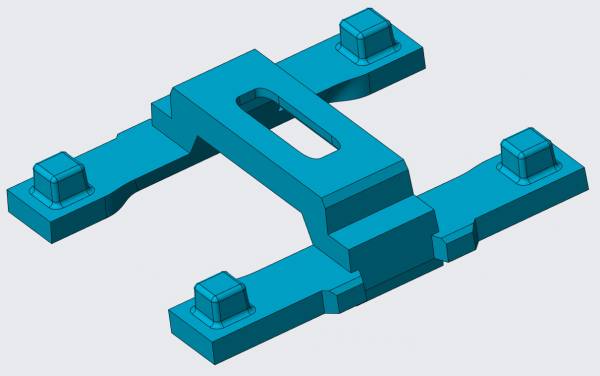
Rysunek 1 Model mostka
Na krańcach modelu mamy dodane Wyciągnięcie (Extrude), którego ściany boczne zostały pochylone funkcją Pochylenie (Draft), a na krawędziach dodano Zaokrąglenia (Round).
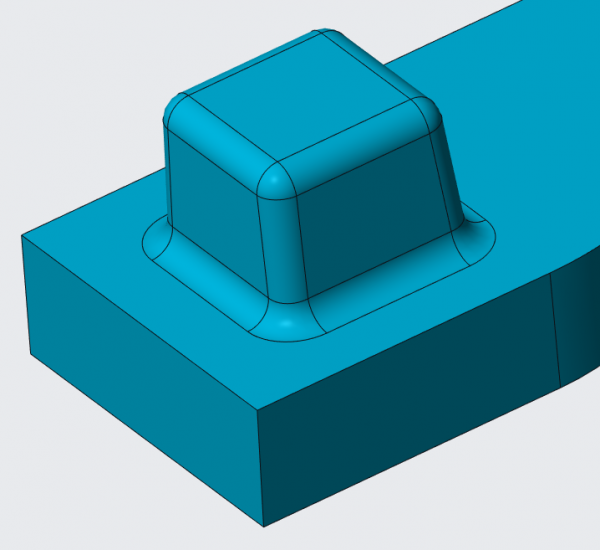
Rysunek 2 Wyciągnięcie z dodanymi pochyleniami i zaokrągleniami
W trakcie prac okazało się, że konieczna jest zmiana kwadratowego przekroju Wyciągnięcia (Extrude) i zastąpienie go przekrojem ośmiokątnym. Modyfikacja jest bardzo prosta: edytujemy definicję Wyciągnięcia (Extrude) i wchodzimy do szkicownika, żeby zmienić szkic. Jednak podczas usuwania naszkicowanej geometrii Creo wyświetla komunikat, że dany odcinek jest wykorzystywany jako referencja przez późniejsze cechy.
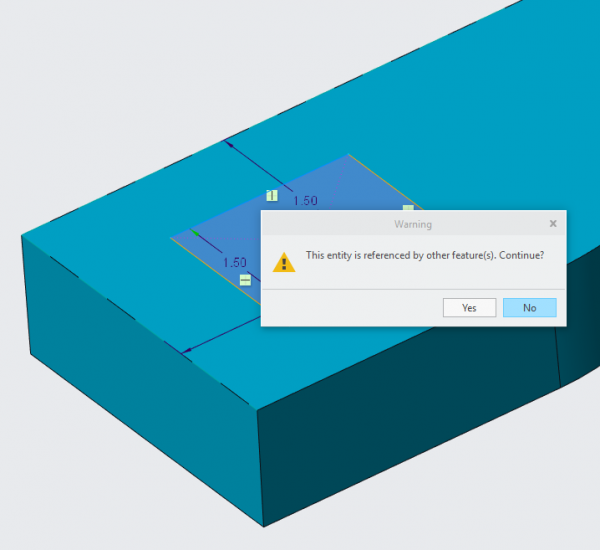
Rysunek 3 Komunikat ostrzegający o usuwaniu geometrii będącej referencją dla późniejszych cech
Po usunięciu istniejącego szkicu wykorzystamy Paletę (Palette) kształtów szkicownika, żeby szybko umieścić ośmiokątny przekrój.
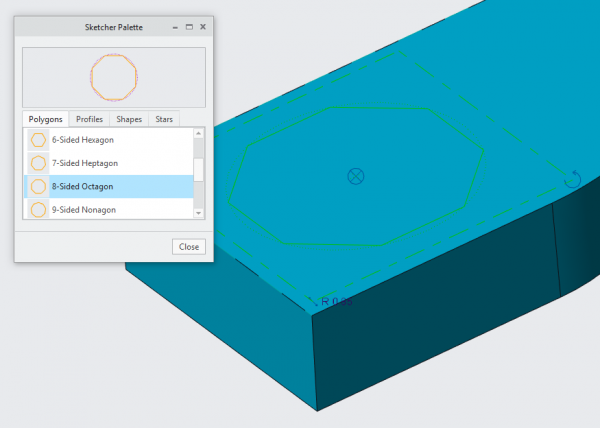
Rysunek 4 Wstawianie ośmiokątnego przekroju
Niestety, po zakończeniu edycji Wyciągnięcia (Extrude) okazało się, że Pochylenie (Draft) i Zaokrąglenie (Round) nie regenerują się poprawnie. Jak widać, Creo oznaczył w drzewie modelu cechy Pochylenia (Draft) i Zaokrąglenia (Round) na czerwono oraz wyświetlił komunikat o błędach regeneracji modelu. Jest to spowodowane usunięciem referencji w postaci określonych powierzchni i krawędzi dla tych cech.

Rysunek 5 Błędy regeneracji wywołane utratą referencji pochylenia i zaokrąglenia
Aby dokładnie zrozumieć, jak do tego doszło, cofnijmy ostatnią zmianę Wyciągnięcia (Extrude) i sprawdźmy, jak są zdefiniowane cechy Pochylenia (Draft) i Zaokrąglenia (Round).
Jak widać na poniższym rysunku, cecha Pochylenia (Draft) bazuje na czterech indywidualnych powierzchniach Wyciągnięcia (Extrude). Ponieważ powierzchnie zostały wskazane jednoznacznie, zmiana przekroju kwadratowego na ośmiokątny spowodowała usunięcie tych powierzchni i zastąpienie ich nowymi, przez co cecha Pochylenia (Draft) utraciła swoje dotychczasowe referencje.
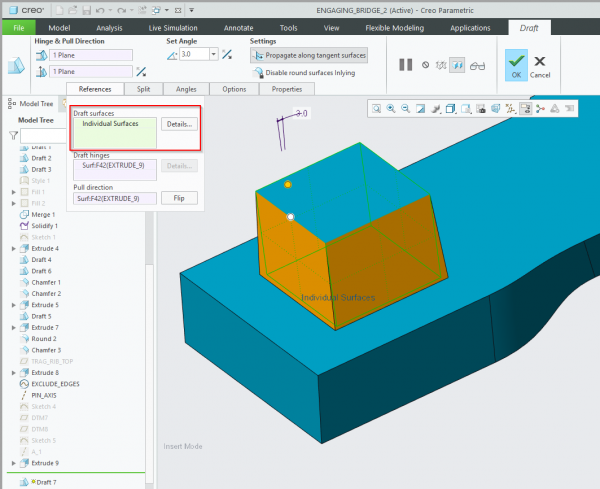
Rysunek 6 Pojedyncze powierzchnie pochylenia
Zamieńmy te powierzchnie na zestaw powierzchni intencyjnych; w tym celu najpierw usuwamy istniejący zbiór pochylanych powierzchni, a następnie umieszczamy kursor nad boczną powierzchnią Wyciągnięcia (Extrude) i klikamy prawym przyciskiem myszy, żeby podświetlić i zaznaczyć powierzchnie intencyjne.
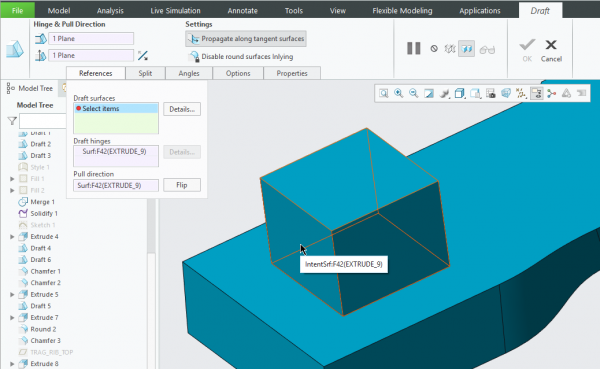
Rysunek 7 Zaznaczanie powierzchni intencyjnych
W kolektorze Pochylanych powierzchni (Draft Surfaces) znajduje się teraz wpis Powierzchnie intencyjne (Intent Surfaces). Jak widać, powierzchnie intencyjne oznaczają wszystkie powierzchnie pionowe uzyskane z narzędzia Wyciągnięcie (Extrude).
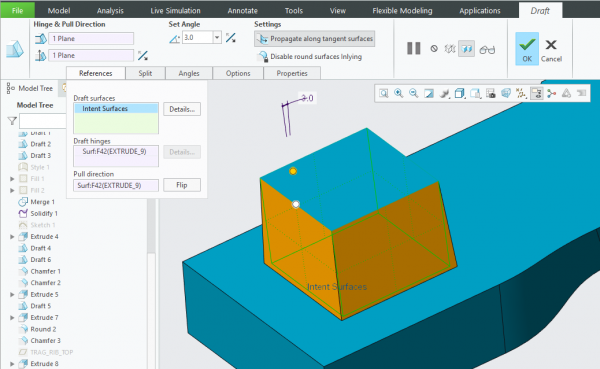
Rysunek 8 Zaznaczone powierzchnie intencyjne
Przejdźmy teraz do cechy Zaokrąglenia (Round). Po edytowaniu jej definicji możemy zobaczyć, że jest ona zbudowana z trzech Zestawów (Set) pojedynczych krawędzi.
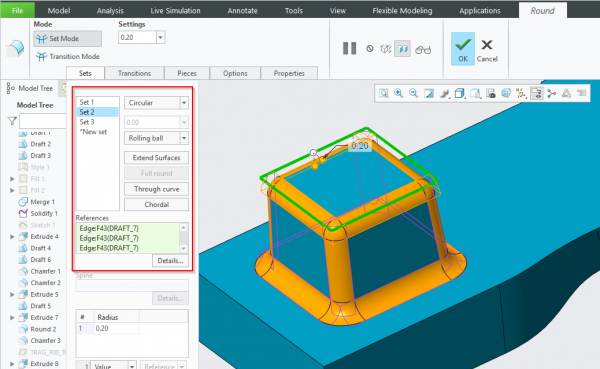
Rysunek 9 Zestawy krawędzi cechy zaokrąglenia
Podobnie jak w przypadku Pochylenia (Draft), poszczególne krawędzie w każdym zestawie zastąpimy geometrią intencyjną, a konkretnie krawędziami. Jako zestaw pierwszy zaznaczymy krawędzie u podstawy Wyciągnięcia (Extrude). Warto w tym miejscu zwrócić uwagę, że krawędzie intencyjne to zbiór krawędzi o podobnej charakterystyce, w tym przypadku są to wszystkie krawędzie tworzące podstawę Wyciągnięcia (Extrude).
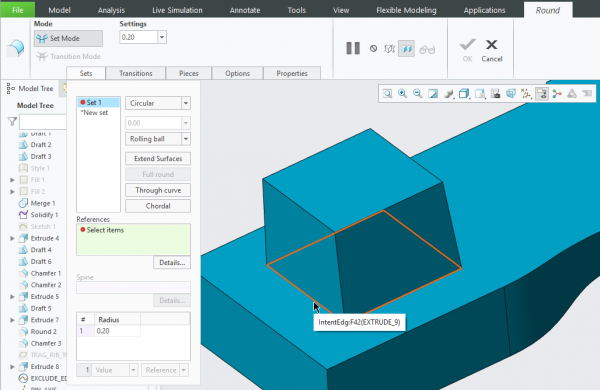
Rysunek 10 Krawędzie intencyjne u podstawy wyciągnięcia
Jako drugi zestaw krawędzi zaznaczymy krawędzie szczytowe Wyciągnięcia (Extrude).
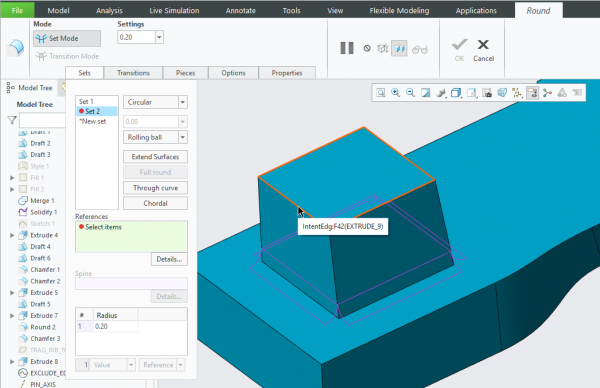
Rysunek 11 Krawędzie intencyjne u szczytu wyciągnięcia
Jako ostatni zestaw krawędzi wskażemy wszystkie boczne krawędzie Wyciągnięcia (Extrude).
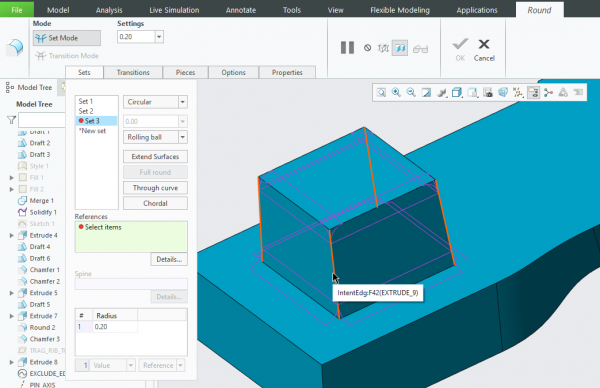
Rysunek 12 Boczne krawędzie intencyjne wyciągnięcia
W rezultacie powyższych zmian otrzymujemy model o identycznej geometrii co model wyjściowy, ale znacznie bardziej stabilny i lepiej reagujący na wprowadzane zmiany geometrii.
Wróćmy teraz do pierwotnej zmiany, którą próbowaliśmy wprowadzić, czyli zamiany przekroju Wyciągnięcia (Extrude) z kwadratowego na ośmiokątny. Podobnie jak poprzednio edytujemy definicję Wyciągnięcia (Extrude) i zmieniamy jego wewnętrzny szkic. Pierwszą rzeczą, jaka zwraca uwagę w obecnej sytuacji, to brak komunikatu o usuwaniu referencji dla późniejszych cech. Po prostu usuwamy istniejący przekrój kwadratowy i wprowadzamy na jego miejsce przekrój ośmiokątny.
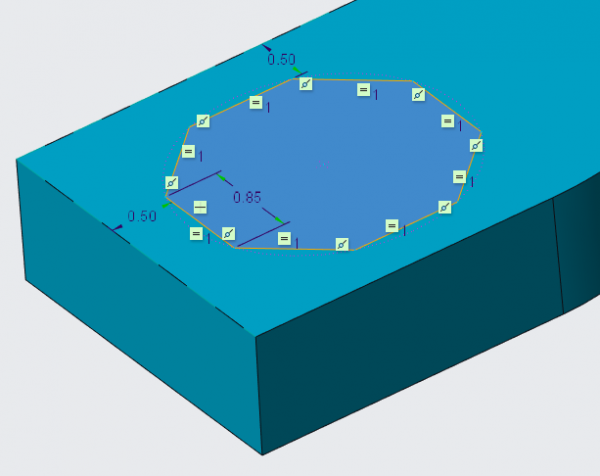
Rysunek 13 Nowy, ośmiokątny przekrój wyciągnięcia
Po zakończeniu edytowania Wyciągnięcia (Extrude) widzimy, że nie pojawiły się żadne błędy regeneracji. Co więcej, wszystkie krawędzie i powierzchnie wyciągnięcia są prawidłowo pochylone i zaokrąglone.
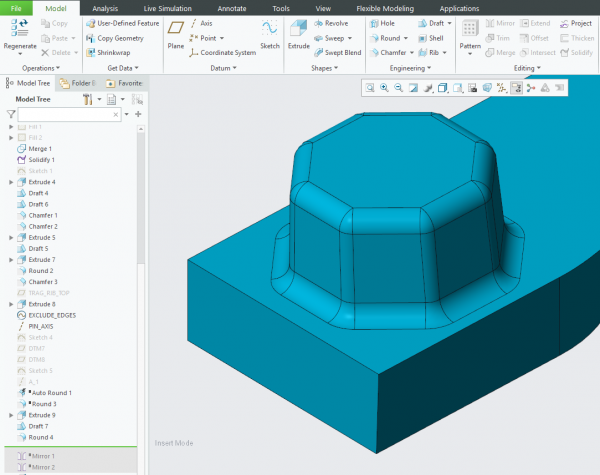
Rysunek 14 Zmodyfikowane wyciągnięcie i poprawnie zregenerowane cechy
Jak widać, zastosowanie referencji intencyjnych niesie ze sobą wiele korzyści. Umieszczając cechy na geometrii intencyjnej, konstruktor może zakomunikować swoje zamierzenia projektowe, które PTC Creo utrzyma podczas przebudowywania modelu. W ten sposób można znacznie skrócić czas niezbędny do wprowadzania poprawek i ograniczyć liczbę wystąpień błędów regeneracji modelu.
Autor: Łukasz Mazur

Nowości w Creo 9.0

Grupa Volvo stawia na rozwiązania PTC

Weryfikacja długości elementów złącznych w Creo Parametric

Jak w Creo przyspieszyć wykonywanie operacji?

Co nowego w Creo 8.0

PTC Creo 7.0 - Wersja studencka


Podsumowanie sesji generalnej 3. dnia 3DEXPERIENCE World 2025

Podsumowanie 2. dnia sesji generalnej na 3DEXPERIENCE World 2025

3DEXPERIENCE World 2025 Dzień 1 w skrócie

Czy możliwość pracy w chmurze zrewolucjonizuje projektowanie CAD?

3DEXPERIENCE World 2025 - możliwości gospodarki generatywnej opartej na AI

W tym roku 26. edycja Model Mania

Polska Pasja do Kosmosu: Silesian Phoenix i Mars Rover na 3DEXPERIENCE World EDU 2025














